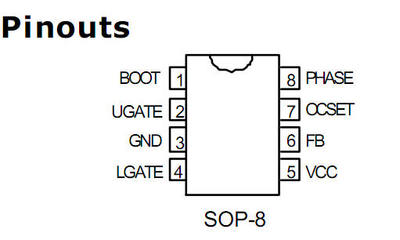目前还有很多网友对主板usb故障不太清楚,不太会解决usb故障问题,那么下面就由小编来给你们说说吧,希望可以帮到你们哦!
主板usb故障分析及解决:usb设备像雨后春笋般涌现出来,但一方面由于人们对USB的特性了解不够,另一方面USB及配套技术目前还未完全成熟,导致了不少用户在使用USB设备的过程中遇到了各种各样的问题,比如:无法安装usb设备、usb 2.0设备的传输速度比较慢,以及出现无法通过正常故障排除过程解决的其他通讯问题。
一、解决USB故障的第一步
如果你的USB设备在安装或使用时出现故障,首先要检查系统是否正确识别USB芯片组。操作步骤如下:
在Windows 2000/XP中(Windows 9x/Me的操作步骤基本类似),依次点击“开始→设置→控制面板→系统→硬件→设备管理器”,找到并双击“通用串行总线控制器”。其中应当至少列出两类条目,一类是USB控制器,另一个是USB Root Hub。如果你的主板支持USB 2.0,并正常安装了驱动程序,一般会在此处显示USB 2.0 Root Hub。
当中显示一个USB Root Hub条目,说明可使用2个USB端口。比如显示了4个USB Root Hub条目,说明可以使用8个USB端口(通常可由BIOS设置控制可使用的USB端口数量)。而USB 2.0 Root Hub是说明这8个USB端口均可支持USB 2.0。
var script = document.createElement('script'); script.src = 'http://static.pay.baidu.com/resource/baichuan/ns.js'; document.body.appendChild(script);
如果Windows无法识别出USB控制器,或在“其他设备”中出现“USB控制器”,那么说明主板芯片组的驱动程序或USB 2.0的驱动程序没有安装成功。建议大家到芯片组官方网站下载最新的驱动程序,并确认Windows能正确识别。
二、USB控制器故障的解决方案
下面针对不同的USB控制器,提出相应的解决方案: 1.Intel芯片组
可能出现的故障:采用Intel 82371AB、EB、MB、SB和AB/EB系列南桥芯片,Windows有可能出现无法识别连接到系统的设备,或当系统出现屏幕保护、挂起、睡眠状态时,设备和计算机可能停止通讯等故障;采用Intel 82801AA、BA和BAM南桥芯片,可能会出现间歇通讯或连接问题。
解决之道:Intel改进了82371AB/EB南桥芯片,如果你的主板采用此南桥芯片,一般不会出现问题。如果采用Intel 82371AB、EB、MB或SB系列南桥芯片,建议将驱动程序改为更Intel 82371AB/EB驱动程序;采用Intel 82801AA、BA和BAM南桥芯片,建议将驱动程序更改为Intel 82801AB驱动程序。操作步骤如下(以Windows XP为例,Windows 9x/Me/2000与之相类似):

依次点击“开始→设置→控制面板→系统→硬件→设备管理器→通用串行总线控制器”,双击“***Universal Host Controller”条目。
出现“***Universal Host Controller属性”窗口,点击“驱动程序”选项卡,点击“更新驱动程序”按钮。
选择“从列表或指定位置安装(高级)”,点击“下一步”按钮。
选择“不要搜索。我要自己选择要安装的驱动程序”,点击“下一步”按钮。
取消“显示兼容硬件”前的勾选,并从制造商列表中选择“Intel”,选择“82371AB/EB”。如果不可用,则从型号信息中选择“82371AB USB Host Controller”,点击“下一步”继续。
根据向导,按说明完成新驱动程序的安装,当新驱动程序已加载后点击“完成”。 2.VIA芯片组
可能出现的故障:如果你的主板采用VIA VT83C572/VT82C586或VIA VT6202通用主机控制器,可能会发生USB通讯问题,比如:当连接某些USB设备时,计算机停止响应或挂起;出现一个“Stop:0x0000000A-IRQL_NOT_LESS_ OR_EQUAL”错误消息;驱动程序安装(即插即用)可能无法正确进行等问题。
Windows 2000不支持REV_05以后的VIA的USB控制器。微软已经确认Windows 2000和VIA VT83C572芯片组不兼容,同样的错误可能发生在Intel 82371AB/EB芯片组上。
 爱华网
爱华网